受Connie老师一文“WPS文字如何在每行(前面/后面)统一加任意字符”的启发(https://home.wps.cn/topic/9329),发现采用通配符的方式,可以解决原文中首行不能自动添加“《”的问题。介绍如下:
场景同Connie老师一文的场景:
操作步骤如下:
打开WPS文档,进入“查找和替换”菜单。开始第一步操作:在每一行加上左书名号“《”。如图所示:
“查找内容”输入:*^p
(说明如下:*代表任意字符,^p代表换行符号。两者组合,代表查找每一个换行符及其前面的所有内容)
“替换为”输入:《^&
(说明如下:^&代表前面“查找内容”中找到的全部内容;《 表示在刚才查找到的内容前面加上该符号)
点击“全部替换”即完成左书名号的添加。见下图
右书名号的替换就简单了。
“查找内容”输入:^p
“替换为”转入:《^p
点击“全部替换”,即完成编辑工作。效果如下图所示:
小结:本文与Connie老师一文的区别在于使用通配符进行查找与替换操作。希望能帮助大家打开查找替换的新方法。